Comment lancer des applications instantanément avec Wox sous Windows

Découvrez comment utiliser Wox pour lancer vos applications, exécuter des commandes et plus encore, instantanément.

WannaCry est devenu une « obsession » pour les systèmes informatiques du monde entier, propageant rapidement du code malveillant sur les ordinateurs en quelques heures seulement. Un type récent de malware a une méthode de propagation similaire à celle de WannaCry, tirant parti de la vulnérabilité MS17-010 pour se propager à de nombreux ordinateurs du réseau local.
Les ordinateurs infectés par ce code malveillant verront les claviers vietnamiens tels que Vietkey, Unikey et même Zalo supprimés. Alors, comment supprimer ce virus Unikey et Vietkey, veuillez vous référer aux instructions ci-dessous.
Instructions pour empêcher le code malveillant de supprimer Vietkey, Unikey, Zalo
1. Installez le logiciel Kaspersky TDSSKiller
Il s'agit d'un outil qui permet de détecter et de supprimer les programmes malveillants, les virus ou les logiciels malveillants qui pénètrent dans les ordinateurs des utilisateurs. Après avoir installé Kaspersky TDSSKiller selon le lien ci-dessus, cliquez sur le bouton Démarrer l'analyse pour analyser toutes les données de votre ordinateur.
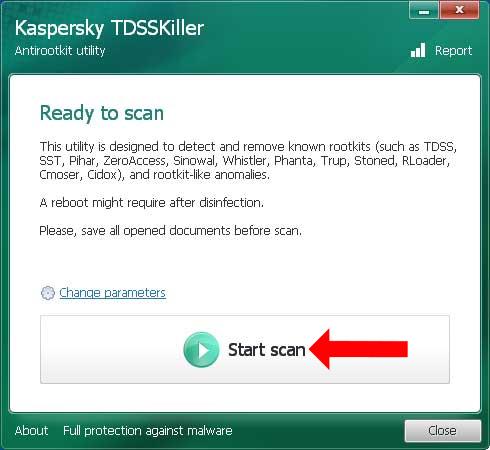
Lorsque le logiciel détecte qu'il est malveillant, cliquez sur Continuer pour supprimer le code malveillant.
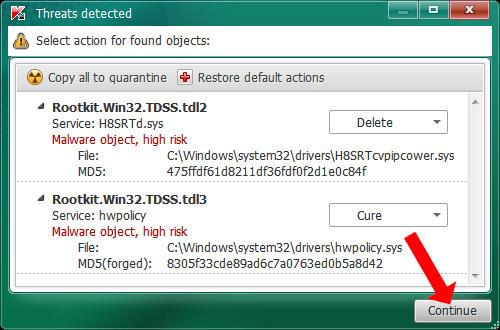
Ensuite, cliquez sur Redémarrer l'ordinateur pour redémarrer l'ordinateur afin de terminer le processus de suppression du code malveillant.

2. Mise à jour Windows et vulnérabilité MS17-010
Vous devez d’abord télécharger les mises à jour des correctifs depuis Windows pour toutes les versions du système. La mise à jour du correctif de Microsoft aidera le système à corriger les erreurs liées à cette vulnérabilité. De plus, vous devez fermer le port 445 sous Windows .
Ensuite, les utilisateurs procèdent à la mise à jour de Windows vers la nouvelle version, corrigent les erreurs restantes dans l'ancienne version, en particulier l'erreur MS17-010 pour empêcher le code malveillant de supprimer automatiquement Vietkey, Unikey, Zalo d'entrer dans l'ordinateur.
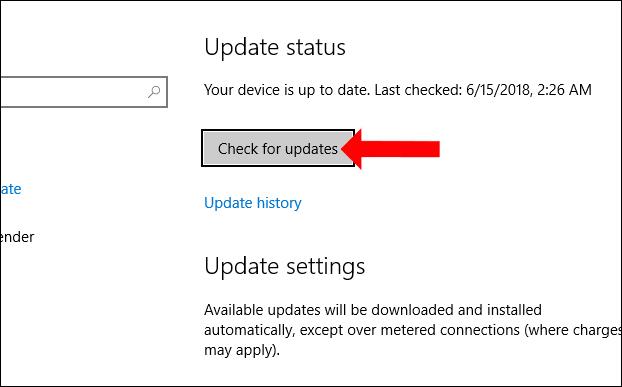
3. Limitez les clics sur les fichiers et liens étranges
Ne cliquez absolument pas sur des liens étranges ou des fichiers étranges provenant d’adresses que vous ne connaissez pas. Les fichiers joints à des e-mails d'origine inconnue présentent également de nombreux risques potentiels de logiciels malveillants et de virus.
Avec Zalo, vous ne pouvez pas non plus cliquer sur des fichiers étranges partagés par des personnes que vous ne connaissez pas. Ou s'il est envoyé par un ami, demandez le nom de famille exact et le nom du fichier pour voir s'il est correct ou non.
Utilisez un logiciel antivirus , anti-malware et anti-malware sur votre ordinateur, activez Windows Defender sur Windows 10 pour protéger le système.
Vous trouverez ci-dessus quelques mesures pour vous aider à empêcher un code malveillant de supprimer Vietkey, Unikey et Zalo sur votre ordinateur. Analysez et vérifiez régulièrement votre ordinateur avec un logiciel de sécurité pour réduire le risque d'infection par des logiciels malveillants dangereux.
En savoir plus :
J'espère que cet article vous sera utile !
Découvrez comment utiliser Wox pour lancer vos applications, exécuter des commandes et plus encore, instantanément.
Découvrez comment créer un cercle jaune autour du pointeur de la souris pour le mettre en surbrillance sur Windows 10. Suivez ces étapes faciles pour améliorer votre expérience utilisateur.
Découvrez pourquoi l
Sous Windows 11, configurez facilement des raccourcis pour accéder rapidement à des dossiers spéciaux dans votre menu Démarrer.
Découvrez comment résoudre l
Découvrez comment utiliser un disque dur externe avec un Chromebook pour transférer et stocker vos fichiers en toute sécurité. Suivez nos étapes pour un usage optimal.
Dans ce guide, vous apprendrez les étapes pour toujours utiliser une adresse MAC aléatoire pour votre adaptateur WiFi sous Windows 10. Optimisez votre sécurité en ligne!
Découvrez comment désinstaller Internet Explorer 11 sur Windows 10 pour optimiser l'espace de votre disque dur.
Découvrez comment utiliser Smart Defrag, un logiciel de défragmentation de disque dur gratuit et efficace, pour améliorer les performances de votre ordinateur.
Le moyen le plus simple de déverrouiller du contenu et de protéger tous les appareils avec un VPN crypté est de partager la connexion VPN via un point d








